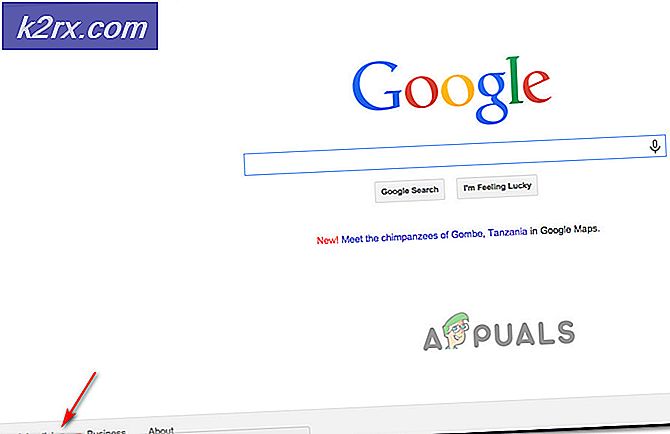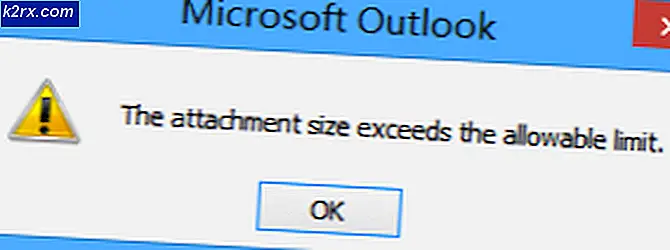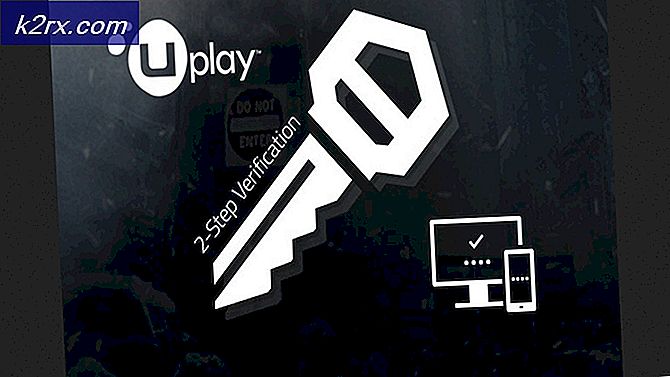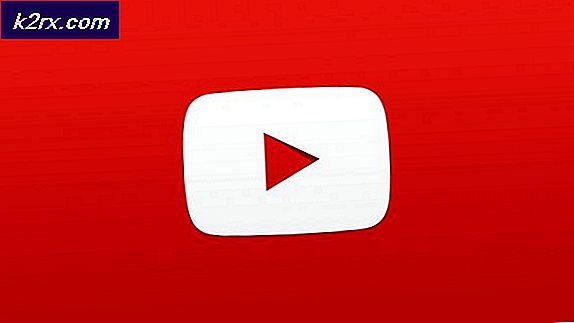วิธีการลบ Duba Virus / Homepage จาก Windows
ผู้ใช้ Windows 10 บางรายอาจพบปัญหาเนื่องจากหน้าแรกของ Microsoft Edge browser เปลี่ยนจาก MSN (หรือเว็บไซต์อื่น ๆ ที่พวกเขาเลือก) และเปลี่ยนเส้นทางไปยังไซต์ที่เรียกว่า Duba
เมื่อเหตุการณ์นี้เกิดขึ้นหมายความว่าผู้ใช้สัมผัสกับผู้ ลักลอบทางเบราว์เซอร์ ที่อาจถูกดาวน์โหลดมาพร้อมกับซอฟต์แวร์หรือโดยบังเอิญผ่านทางอีเมลหลอกลวง โจรกรรมเบราว์เซอร์ เป็นมัลแวร์คอมพิวเตอร์ที่เปลี่ยนหน้าแรกและเครื่องมือค้นหาของคุณและในกรณีนี้จะเปลี่ยนเครื่องมือค้นหาของคุณเป็น www.duba.com
แม้ว่าไวรัสนี้จะไม่เป็นอันตรายในทางเทคนิคและจะไม่ขโมยข้อมูลส่วนบุคคลของคุณ แต่จะเป็นการยากที่จะลบออกสำหรับผู้ใช้ Windows ที่เพิ่งเริ่มต้น
อย่างไรก็ตามการใช้ซอฟต์แวร์ฟรีที่ได้รับความนิยมก็สามารถลบไวรัส Duba และตั้งค่าโฮมเพจและเครื่องมือค้นหาเริ่มต้นของคุณกลับไปเป็นค่าเดิม
PRO TIP: หากปัญหาเกิดขึ้นกับคอมพิวเตอร์หรือแล็ปท็อป / โน้ตบุ๊คคุณควรลองใช้ซอฟต์แวร์ Reimage Plus ซึ่งสามารถสแกนที่เก็บข้อมูลและแทนที่ไฟล์ที่เสียหายได้ วิธีนี้ใช้ได้ผลในกรณีส่วนใหญ่เนื่องจากปัญหาเกิดจากความเสียหายของระบบ คุณสามารถดาวน์โหลด Reimage Plus โดยคลิกที่นี่ลบไวรัส Duba
- คุณต้องดาวน์โหลดชิ้นแรกฟรีแวร์ที่เรียกว่า Zemena Antimalware คุณสามารถใช้ซอฟต์แวร์ antimalware อื่น ๆ ได้ แต่นี่เป็นตัวเลือกการทดลองใช้ฟรียอดนิยม ซอฟต์แวร์สามารถดาวน์โหลดได้จากลิงค์นี้
- ไปที่โฟลเดอร์ Downloads ของคุณโดยกดที่ไอคอน Windows Explorer บนทาสก์บาร์ของคุณและค้นหาเมนู Downloads ในรายการ ในที่นี้คุณควรหาไฟล์ชื่อ Antimalware ดับเบิลคลิกที่ไฟล์นี้และคุณจะเข้าสู่การตั้งค่า
- ระบบจะถาม คุณไหม ว่า " คุณต้องการอนุญาตให้แอปพลิเคชันนี้ทำการเปลี่ยนแปลงอุปกรณ์ของคุณหรือไม่?" . เลือก
- ในไม่ช้าหน้าต่าง Zemena จะปรากฏขึ้นและที่ด้านล่างของหน้าจอคุณจะเห็นสีเขียว Scan คลิกที่นี่
- ตอนนี้ Zemena จะสแกนคอมพิวเตอร์ของคุณโดยมองหามัลแวร์ที่เป็นอันตราย อาจใช้เวลาระหว่าง 5 ถึง 10 นาทีดังนั้นโปรดอดใจรอ
- ในตอนท้ายของการสแกน Zemena จะแสดงรายการ วัตถุอันตราย ที่ตรวจพบ ซึ่งควรรวมถึงไวรัส Duba แต่อาจรวมถึงมัลแวร์อื่น ๆ ที่คุณอาจดาวน์โหลดโดยไม่ตั้งใจในอดีต คลิก ถัดไป และซอฟต์แวร์จะลบไฟล์ที่เป็นอันตรายออกทั้งหมด
- หลังจาก Zemena ลบไฟล์แล้วตอนนี้คุณควรเริ่มทำความสะอาดพีซีของคุณจากซอฟต์แวร์ที่เป็นอันตรายอื่น ๆ โดยใช้ซอฟต์แวร์ฟรีอีกชิ้นหนึ่งอีกครั้งคุณสามารถใช้ซอฟต์แวร์ที่คุณต้องการได้ แต่นี่เป็นซอฟต์แวร์ฟรีแวร์ที่เป็นที่นิยม งาน.
- ดาวน์โหลด Malwarebytes จากลิงก์นี้ ใต้ตัวเลือกฟรีคลิก ดาวน์โหลด
- กลับไปที่โฟลเดอร์ ดาวน์โหลด ของคุณและดับเบิลคลิกที่ mb3-setup-consumer
- เมื่อถามว่า คุณต้องการอนุญาตให้แอปนี้ทำการเปลี่ยนแปลงอุปกรณ์ของคุณ หรือไม่คลิก
- Malwarebytes จะเปิดวิซาร์ดการติดตั้ง ในหน้าจอแรกให้คลิก ถัดไป จากนั้นคลิกที่
- จากนั้น Malwarebytes จะเปิดหน้าต่างใหม่ขึ้นมาซึ่งคุณจะต้องคลิกสีฟ้า สแกนเดี๋ยวนี้
- ขั้นตอนการสแกนอุปกรณ์ของคุณจะเริ่มขึ้นเมื่อคุณกำลังมองหาซอฟต์แวร์ที่เป็นอันตรายซึ่งการสแกนก่อนหน้านี้อาจบังเอิญทิ้งไปโดยไม่ตั้งใจ การดำเนินการนี้อาจใช้เวลาสองสามนาทีดังนั้นอย่าลืมทิ้งไว้จนกว่าคุณจะได้รับรายชื่อโปรแกรมที่อาจไม่พึงประสงค์และมัลแวร์
- ที่ด้านล่างของหน้าจอให้คลิกสีฟ้า Quarantine Malwarebytes ที่ เลือก จะกักกันไฟล์หรือคีย์รีจิสทรีที่เป็นอันตรายทั้งหมดเพื่อให้มั่นใจว่าจะไม่สามารถทำอันตรายต่อคอมพิวเตอร์ของคุณได้อีกต่อไป
- ในการลบไฟล์ที่ถูกกักไว้ Malwarebytes จะขอให้คุณรีสตาร์ทเครื่องคอมพิวเตอร์ ทำเช่นนี้.
- เมื่อคอมพิวเตอร์ของคุณเริ่มต้นใหม่แล้วให้เปิดเบราเซอร์ Edge และคลิกปุ่ม สามจุด ที่จะเปิดเมนูของคุณที่ด้านขวาบนของหน้า
- เลือก การตั้งค่า และในส่วน เปิดด้วย เลือก เพจหรือเพจที่ต้องการ
- ในเมนูแบบเลื่อนลงที่เปิดขึ้นให้เลือก MSN หรือเพิ่ม URL ที่คุณต้องการ
- รีสตาร์ทเบราว์เซอร์และแก้ปัญหาได้
PRO TIP: หากปัญหาเกิดขึ้นกับคอมพิวเตอร์หรือแล็ปท็อป / โน้ตบุ๊คคุณควรลองใช้ซอฟต์แวร์ Reimage Plus ซึ่งสามารถสแกนที่เก็บข้อมูลและแทนที่ไฟล์ที่เสียหายได้ วิธีนี้ใช้ได้ผลในกรณีส่วนใหญ่เนื่องจากปัญหาเกิดจากความเสียหายของระบบ คุณสามารถดาวน์โหลด Reimage Plus โดยคลิกที่นี่